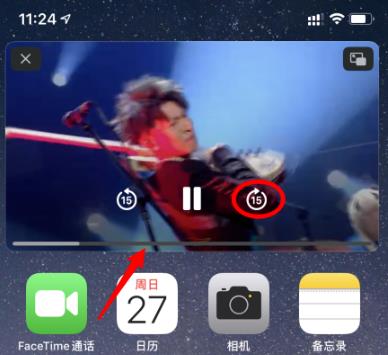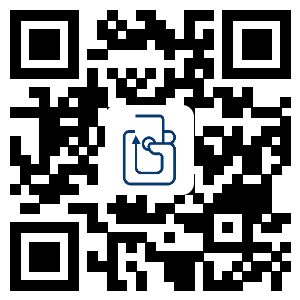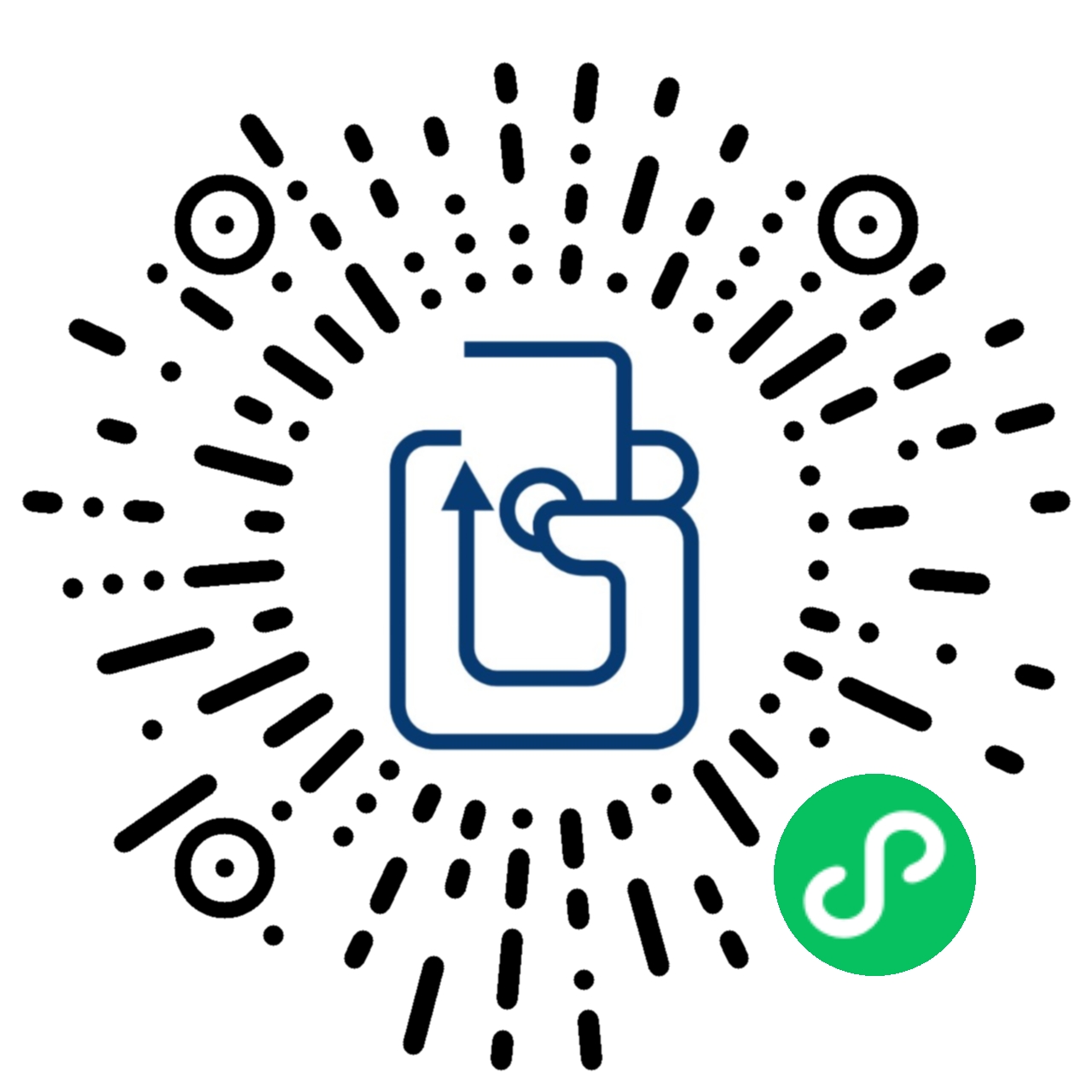ios14画中画功能怎么使用爱奇艺?想必很多朋友都想了解这个实用的功能,通过简单的设置就可以快速的实现这个功能了,ios14画中画功使用爱奇艺图文教程已经更新,想关注的朋友千万别错过了。
首先我们众多的果粉们终于等来了iOS 14的画中画功能,虽然现在支持不完善。优酷、腾讯视频、今日头条,包括404 油管的网页端和 App 都不支持,甚至系统相册里的视频都不行。
暂时只发现 B 站的 App 和 Safari 支持画中画,而且 Safari 也只有在看苹果官网视频和爱奇艺可以触发(果然是买前生产力,买后爱奇艺啊)。
最迷的是,B 站虽然客户端支持(番剧不行,普通 up 主的视频可以),但网页端是不支持的,而且它的画中画是没有快进快退按钮的。
但这个画中画的可用度比安卓那边高。双指缩放控制视频大小,贴边自动隐藏但声音还能继续,而且可以任意位置挪动。像一些不想看到脸的网课,隐藏画面听就很合适了。
ios14爱奇艺怎么开启画中画
1、首先打开并进入爱奇艺,选择需要的视频点击进入。
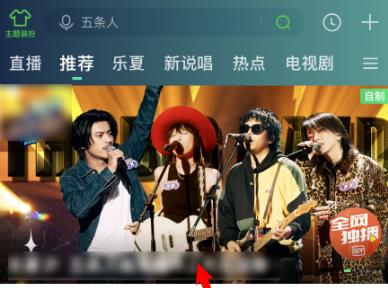
2、在视频的播放界面点击进度条后面的画中画图标。
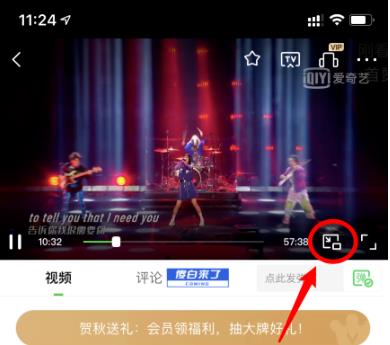
3、点击后就会提示你正在开启画中画功能,等待开启成功后就会出现在左上角以小窗口的形式。
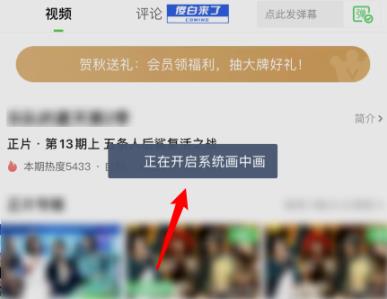
4、开启画中画模式之后你可以回到手机桌面进行其他的操作,也不会影响视频的播放。